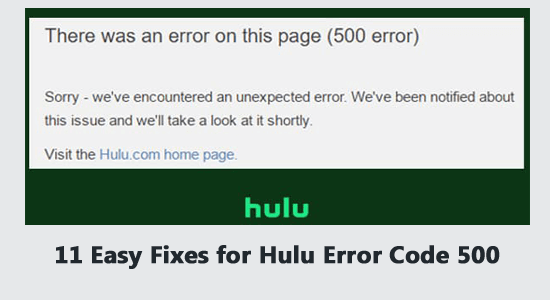
Monet teistä ovat valittaneet, että Hulu-virhekoodi 500 ärsyttää suoratoistokokemustasi. Jos purjehdit myös samassa veneessä, tämä opas auttaa sinua korjaamaan virheen muutamalla tehokkaalla vianetsintämenetelmällä, jotka onnistuivat useiden käyttäjien ratkaisemisessa.
Yleisten Windows-tietokoneiden ongelmien korjaamiseksi suosittelemme Advanced System Repair -toimintoa:
Tämä ohjelmisto on yhden luukun ratkaisu, jolla voit korjata Windows-virheet, suojata sinua haittaohjelmilta, puhdistaa roskapostit ja optimoida tietokoneesi maksimaalisen suorituskyvyn saavuttamiseksi kolmessa helpossa vaiheessa:
- arvioitu erinomaiseksi Trustpilotissa . _
- Napsauta Asenna ja skannaa nyt asentaaksesi ja tarkistaaksesi tietokoneongelmia aiheuttavat ongelmat.
- Napsauta seuraavaksi Napsauta tästä korjataksesi kaikki ongelmat nyt korjataksesi, puhdistaaksesi, suojataksesi ja optimoidaksesi tietokoneesi tehokkaasti.
Mikä on Hulu Error Code 500?
Hulu-virhe 500 osoittaa ongelman Hulun palvelimella ja se voidaan ratkaista hetkellisesti. Ongelma jatkuu, vaikka palvelinongelmat olisi ratkaistu. Se on toistuva ongelma, joka vaikuttaa käyttäjiin, jotka käyttävät Hulua suoratoistoon verkkoselaimessa
Mikä aiheuttaa Hulu Error Code 500:n?
Alla on luettelo kaikista mahdollisista syistä, jotka laukaisevat virhekoodin 500 Hulussa.
- Internet -yhteys ei ole vakaa tai riittämätön täyttämään tietokoneesi suoratoistovaatimukset.
- Kuten aiemmin todettiin, Hulu-palvelin on poissa käytöstä huollon vuoksi tai se on sammutettu minkä tahansa päivitysprosessin vuoksi.
- Sovelluksessa on tilapäisiä häiriöitä tai vioittuneet tiedot, jotka estävät sovelluksen avaamisen normaalisti.
- Selaimen ja sovelluksen välimuisti ja evästeet ovat vioittuneet, eikä sovellustasi voi avata.
- Selain on vanhentunut, eikä sitä ole päivitetty uusimpaan versioon. Tämä voi myös aiheuttaa ongelmia.
- Päivämäärä- ja aika-asetukset eivät ole yhteensopivia Hulu-palvelimen kanssa, joten et voi käynnistää sovellusta normaalisti.
- DNS (Domain Name System) -asetukset eivät ole oikein tai yhteensopivia käyttämäsi laitteen kanssa.
- Väärin määritetyt tiedostot tai vioittuneet Hulun asennustiedostot tietokoneellasi aiheuttavat myös ongelmia.
Kuinka korjata Hulu Error Code 500?
Sisällysluettelo
Vaihda
Ratkaisu 1: Tee Internet-yhteyden vianmääritys
Tämä on ensimmäinen tarkistuslistasi korjataksesi Hulun virheen 500. Tarkista ensin, onko Internet-yhteydessä ongelmia ja varmista, että se toimii virheettömästi. Tutustu Hulun ohjekeskuksen suosituksiin ja varmista, että laitteesi noudattaa samaa.
- Verkkonopeuden on oltava 3,0 Mbps , jos käytät jotakin Hulu Streaming Libraryn vaihtoehdoista.
- Jos suoratoistat sovellusta, vaaditaan 8,0 Mbps nopeus.
- Jos katselet 4K-sisältöä sovelluksessa, 4K-sisällön katselemiseen tarvitaan 16,0 Mbps nopeus .
Ratkaisu 2: Tarkista Hulu-palvelimen tila
Seuraaviin vianmääritysmenetelmiin liittyen sinun on tarkistettava, toimivatko Hulu-palvelimet hyvin. On muutamia tapauksia, joissa Hulu-palvelimet ovat poissa käytöstä ylläpitotoimien vuoksi, ja se antaa virheilmoituksen 500, kun käynnistät sovelluksen.
- Avaa uusi välilehti selaimessasi ja käy Hulun Downdetector-palvelimen tilasivulla . Lisäksi on hyödyllistä katsoa Hulun tilasivulta uusimmat käyttäjäraportit ja kommentit.
- Varmista, että näet "Käyttäjäraportit osoittavat, ettei Hulussa ole nykyisiä ongelmia" -viestin näytöllä. Jos ei, sinun on odotettava, kunnes palvelinongelmat on ratkaistu.
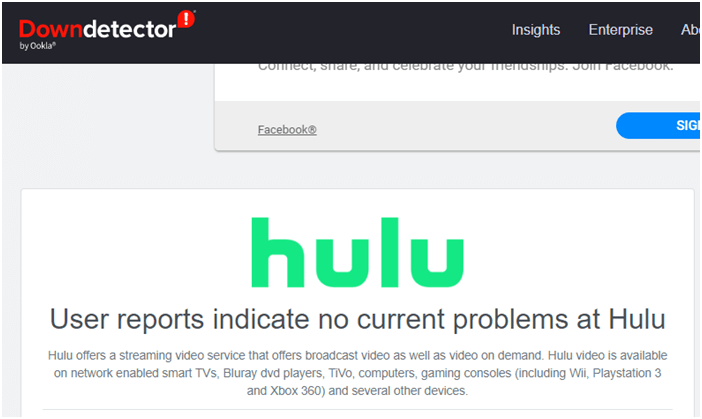
Ratkaisu 3: Käynnistä Hulu App uudelleen
Jos huomaat, että verkon nopeus on hyvä ja palvelintilat toimivat hyvin, voit yrittää käynnistää Hulu-sovelluksen uudelleen. Tämä auttaa sinua korjaamaan hitaan suoratoistoon liittyvät ongelmat, ja voit toteuttaa tämän helposti sulkemalla sovelluksen ja käynnistämällä sen myöhemmin uudelleen. Lisäksi voit yrittää kirjautua ulos ja kirjautua sisään korjataksesi saman.
- Avaa Hulu-sovellus laitteessasi ja paina näytöltä löytyvää käyttäjäkuvaketta .
Huomautus: Jos saat hälytyksiä tässä vaiheessa, voit jatkaa noudattamalla näytön ohjeita.
- Paina sitten valikosta Kirjaudu ulos -kuvaketta.

- Paina seuraavassa näytössä Kirjaudu ulos -vaihtoehtoa vahvistaaksesi se uudelleen.
- Odota hetki ja käynnistä Hulun virallinen verkkosivusto selaimessasi.
- Valitse sitten KIRJAUDU SISÄÄN -vaihtoehto näytön oikeasta yläkulmasta.
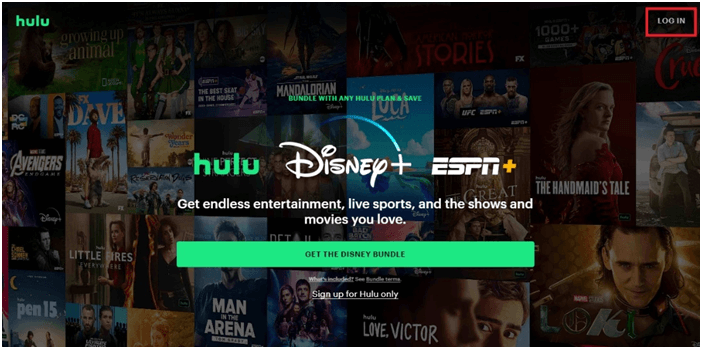
- Kirjoita nyt kirjautumistietosi ja jatka kirjautumista tilillesi.
Käynnistä sitten Hulu-istunto ja tarkista, onko Hulu 500 -virhe korjattu nyt vai ei.
Ratkaisu 4: Käynnistä selain uudelleen
Tämä on toinen yksinkertainen ratkaisu virheen korjaamiseen. Vaikka se on helpompi ratkaisu, se on auttanut monia käyttäjiä suorittamaan Hulun ilman ongelmia.
Huomautus: Tässä menetelmässä Google Chrome on esimerkkinä, voit seurata ohjeita selaimesi mukaan.
- Sulje kaikki laitteesi taustaprosessit sekä selain, jolla suoratoistat Hulua, ja käynnistä tietokoneesi uudelleen.
- Käynnistä sitten Chrome Käynnistä-vaihtoehdoista ja napsauta Avaa .
- Kirjaudu sisään Huluun ja tarkista, onko virhekoodi korjattu nyt.
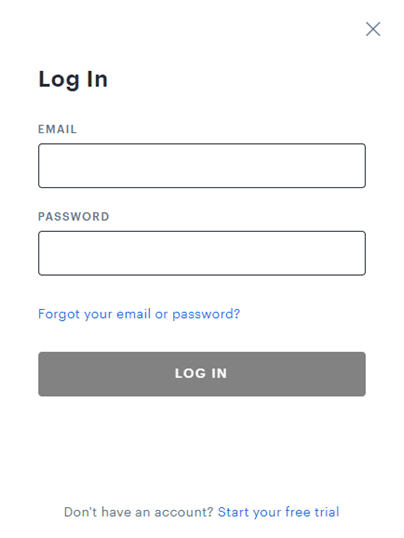
Ratkaisu 5: Tyhjennä vioittunut Hulu-välimuisti
Vioittuneet Hulu-tiedot voivat myös aiheuttaa erilaisia ongelmia Hulussa. Välimuistin tyhjentäminen selaimesta tyhjentää automaattisesti Windows-tietokoneesi Hulu-välimuistin. Joten tässä tapauksessa voit tyhjentää välimuistin alla olevien ohjeiden mukaisesti ja tarkistaa, häviääkö ongelma nyt.
Huomautus: Tässä menetelmässä Google Chrome on esimerkkinä, voit seurata ohjeita selaimesi mukaan.
- Avaa verkkoselain ja napsauta kolmen pisteen kuvaketta näytön oikeassa yläkulmassa.
- Paina sitten Lisää työkaluja -vaihtoehtoa luettelosta.
- Paina sitten Tyhjennä selaustiedot…
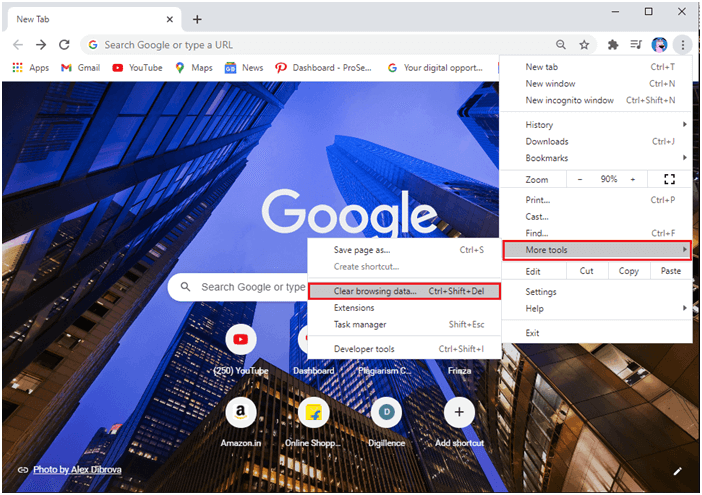
- Voit valita aikavälin toiminnon suorittamiseksi loppuun.
- Jos haluat poistaa kaikki tiedot, voit valita Koko ajan ja sitten Tyhjennä tiedot .
Huomautus: Varmista, että evästeet ja muut sivustotiedot, välimuistissa olevat kuvat ja tiedostot on tarkistettu ennen kuin jatkat vaiheita.
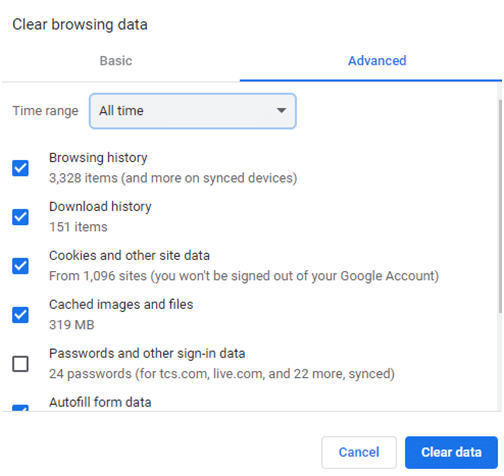
Kun kaikki evästeet ja välimuisti on poistettu tietokoneeltasi, suoratoista mikä tahansa video Hulussa ja tarkista, onko virhe korjattu.
Lue myös: KORJAATTU: Hulu-virhekoodit 3, 503 ja 504 Windows 10:ssä
Ratkaisu 6: Päivitä selain
Vanhentunut selain myötävaikuttaa myös ongelmaan, joten varmista aina, että selaimesi on päivitetty uusimpaan koontiversioon välttääksesi virheet, kuten 500 Hulussa.
Huomautus: Tässä menetelmässä Google Chrome on esimerkkinä. voit seurata ohjeita selaimesi mukaan.
- Käynnistä Google Chrome Windows-tietokoneellasi.
- Siirry nyt näytön oikeaan yläkulmaan ja paina kolmen pisteen kuvaketta oikeassa yläkulmassa.
- Paina sitten Asetukset -vaihtoehtoa kuvan mukaisesti.
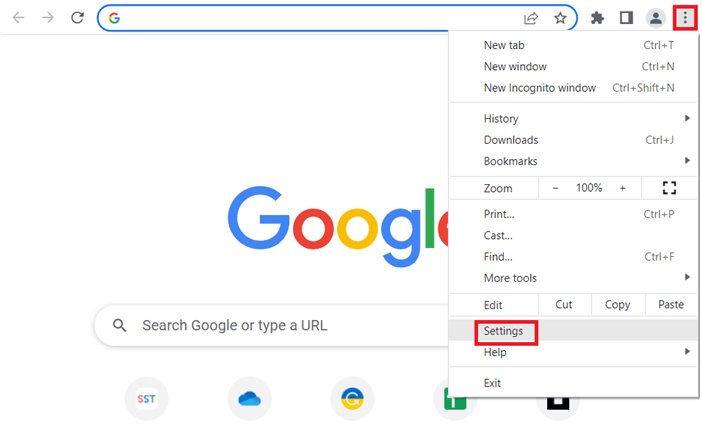
- Jos Chrome päivitetään automaattisesti, voit viimeistellä päivityksen painamalla Käynnistä uudelleen -painiketta.
Huomautus: Jos päivitys on saatavilla, voit päivittää selaimesi painamalla Päivitä- vaihtoehtoa.
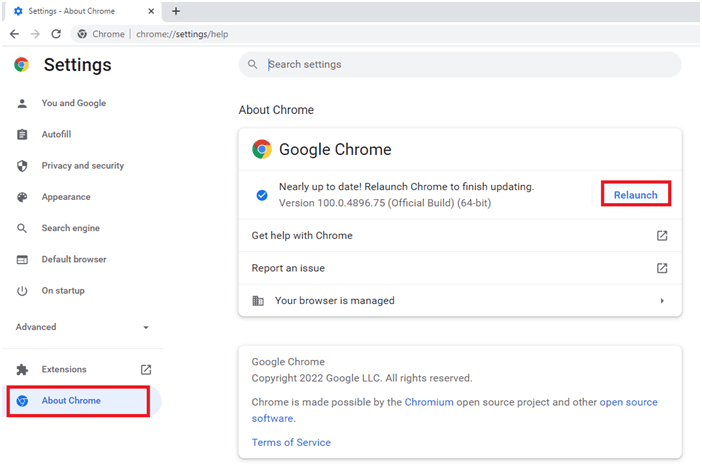
Ratkaisu 7: Muuta päivämäärä- ja aikaasetuksia
Jos tietokoneellasi on virheellisiä päivämäärä- ja aika-asetuksia, kohtaat Hulun virhekoodin 500. Muuta siis näitä asetuksia alla olevien ohjeiden mukaisesti korjataksesi ongelma.
- Paina Start-näppäintä ja kirjoita sitten Päivämäärä- ja aika-asetukset .
- Napsauta sitten Avaa .
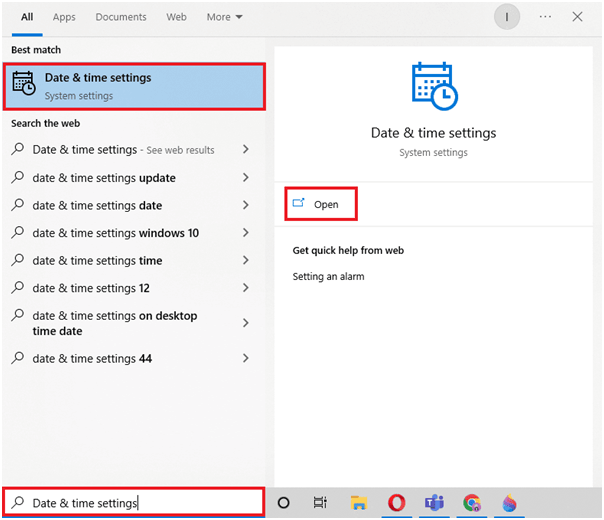
- Varmista seuraavassa ikkunassa, että oikea aikavyöhyke on valittuna.
- Poista myöhemmin käytöstä Aseta aika automaattisesti ja Aseta aikavyöhyke automaattisesti
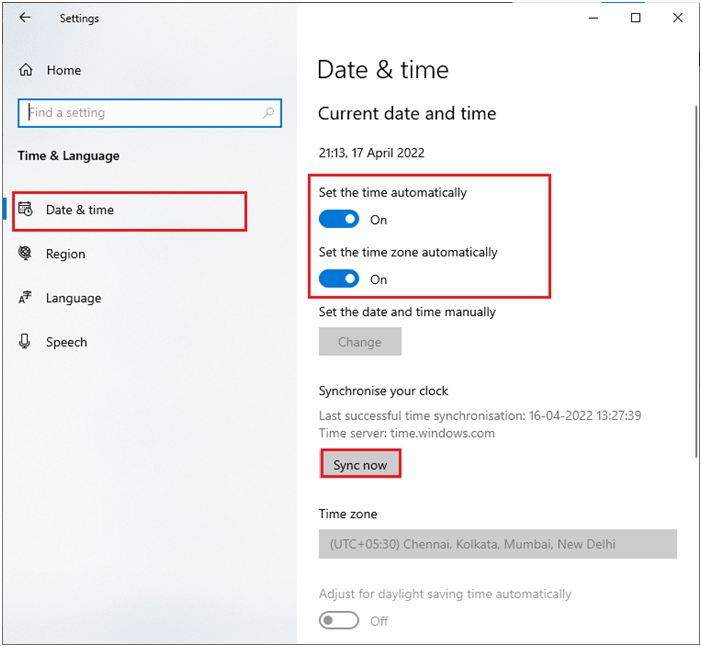
- Paina nyt Aseta päivämäärä ja aika manuaalisesti -kohdan Muuta- vaihtoehtoa
- Lopuksi voit korjata päivämäärän ja kellonajan aikavyöhykkeesi mukaan ja tallentaa muutokset painamalla Muuta- vaihtoehtoa.
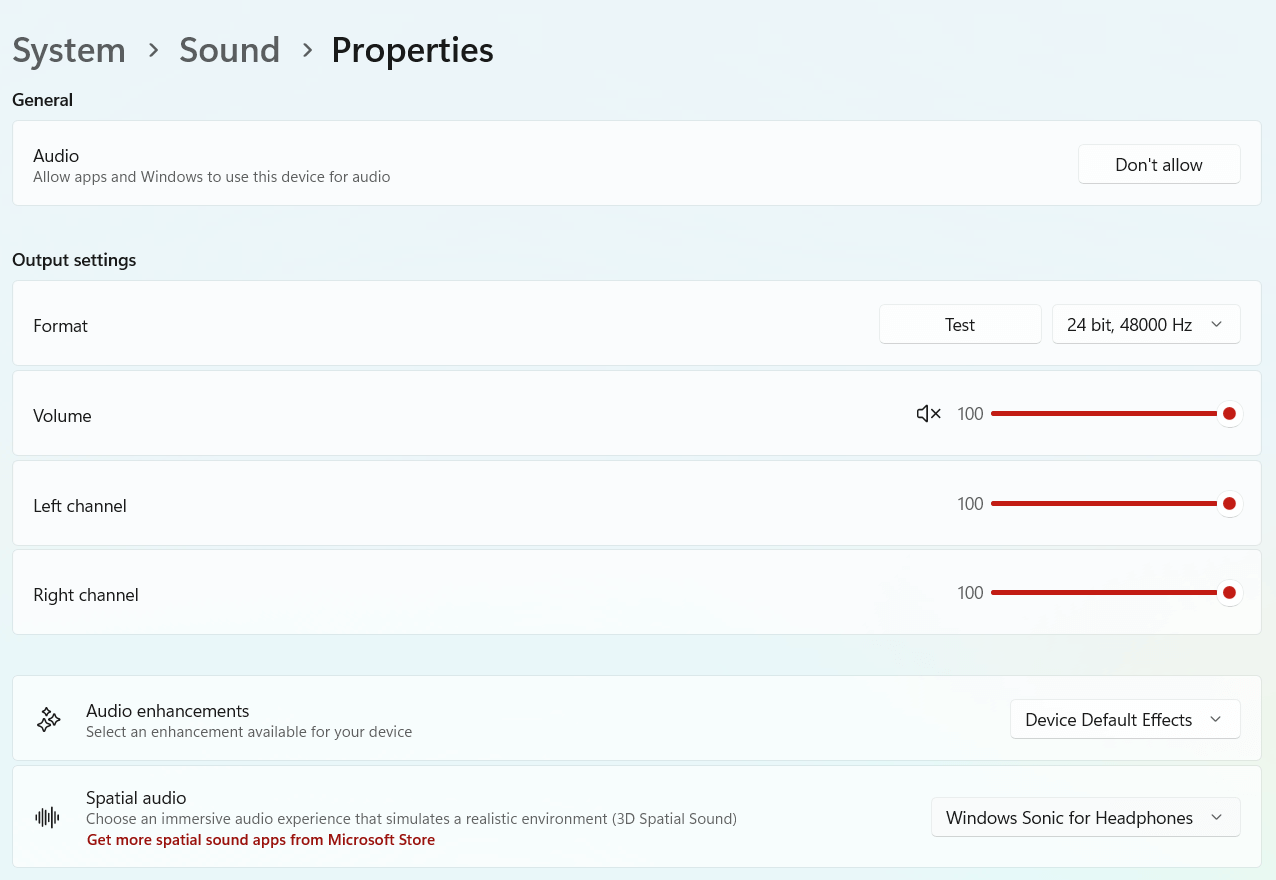
Ratkaisu 8: Muuta DNS-asetuksia
Monet käyttäjät ovat ehdottaneet, että virhe voidaan korjata muuttamalla Internet-palveluntarjoajasi toimittamia DNS-osoitteita (Domain Name System). Yleensä Google DNS-osoitteet on helppo muistaa ja ottaa käyttöön tietokoneellasi. Siksi voit noudattaa näitä vaiheita alla olevien ohjeiden mukaisesti.
- Paina Windows + R- näppäintä, jolloin Suorita- valintaikkuna avautuu .
- Kirjoita nyt ncpa.cpl ja paina OK- painiketta.
- Napsauta Verkkoyhteydet- näytössä verkkosovitinta hiiren kakkospainikkeella.
- Valitse sitten Ominaisuudet
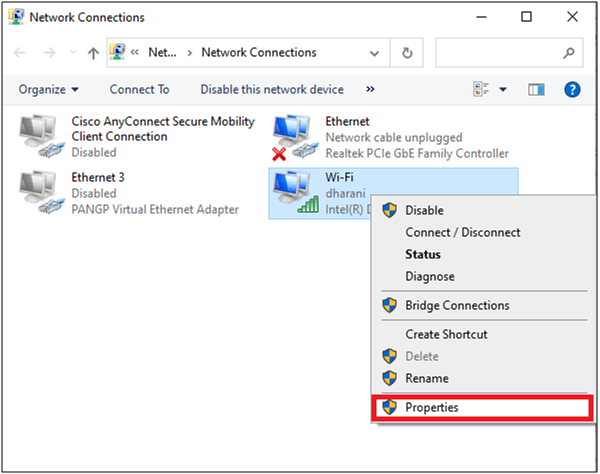
- Paina seuraavassa näytössä Internet Protocol Version 4 (TCP/IPv4)
- Valitse nyt Ominaisuudet Voit myös kaksoisnapsauttaa Internet Protocol Version 4 (TCP/IPv4) avataksesi Ominaisuudet-ikkunan.
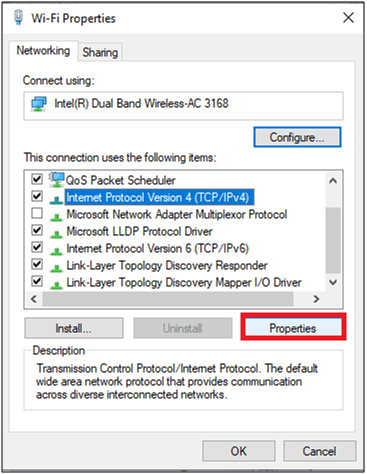
- Napsauta seuraavassa Ominaisuudet- näytössä Käytä seuraavia DNS-palvelinosoitteita -kohdan vieressä olevaa painiketta.
- Kirjoita sitten seuraavat arvot Preferred DNS-palvelimen ja Vaihtoehtoisen DNS-palvelimen vastaaviin kenttiin .
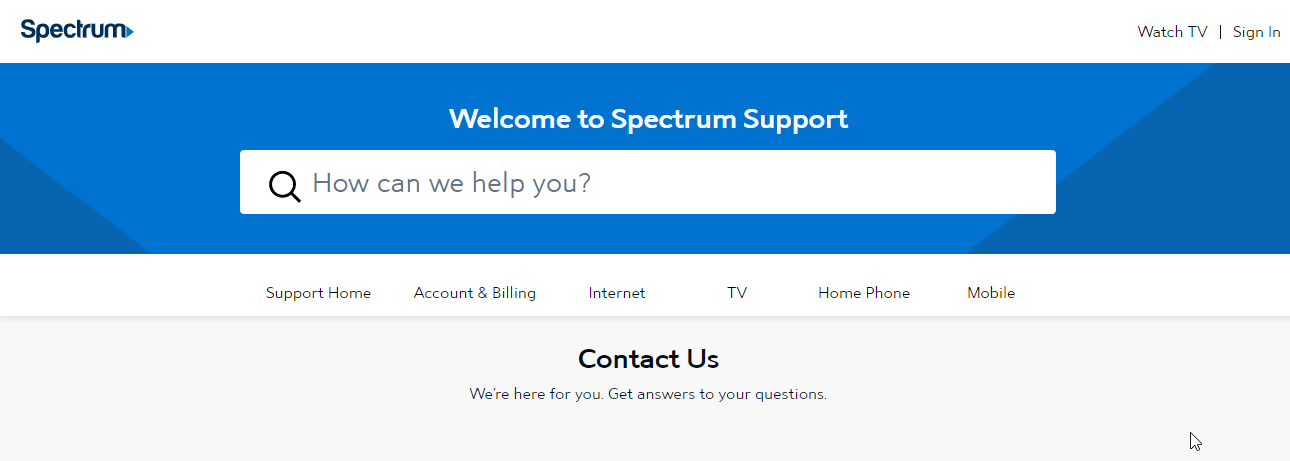
- Valitse sitten ruutu Vahvista asetukset poistuttaessa kuvan mukaisesti ja napsauta sitten OK
Muokatut DNS-osoitteet muodostavat uuden verkkoyhteyden ja auttavat sinua korjaamaan ongelman.
Ratkaisu 9: Asenna Hulu App uudelleen
Jos kaikki yllä luetellut ratkaisut eivät auta sinua korjaamaan virhekoodia 500, viimeinen vaihtoehto on asentaa Hulu-sovellus uudelleen alla olevien ohjeiden mukaisesti.
- Siirry PC:n asetuksiin napsauttamalla Windows- ja I-näppäimiä .
- Paina Sovellukset -vaihtoehtoa
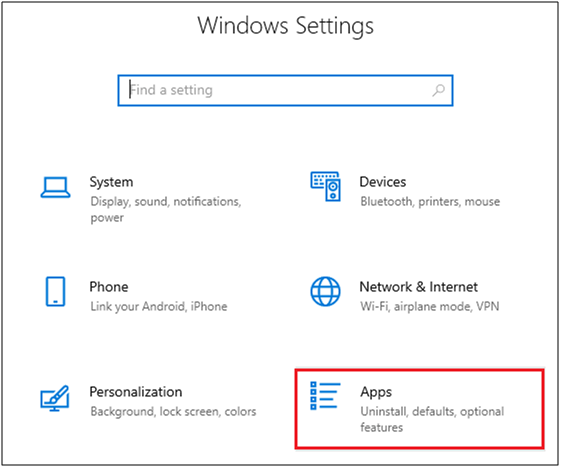
- Vieritä nyt näyttöä alaspäin ja etsi Hulu. Napsauta sitten sitä ja valitse Poista asennus .
- Vahvista sitten tulevat kehotteet ja kun sovellus on poistettu, tyhjennä välimuisti AppDatasta ja LocalAppDatasta . Käynnistä sitten tietokone uudelleen.
- Avaa nyt selaimesi ja käy Hulu Microsoft Store -sivulla .
- Paina sitten Get in Store -sovellusvaihtoehtoa käynnistääksesi sen Microsoft Storessa.
- Napsauta nyt Asenna

- Asenna sovellus noudattamalla näytön ohjeita ja tarkista, onko Hulu-virhekoodi korjattu nyt vai ei.
Ratkaisu 10: Yritä käynnistää Hulu eri alustalla
Silti, jos kohtaat saman virheen Hulussa jopa sovelluksen uudelleenasennuksen jälkeen, voit yrittää vaihtaa eri alustoihin nauttiaksesi suosikkielokuvistasi. Jos sinulla on jokin näistä laitteista, yritä kirjautua niihin ja tarkista, toistuuko virhe näissä laitteissa.
- Android-puhelimet ja tabletit
- Android TV (tietyt mallit)
- Apple TV (4. sukupolvi tai uudempi)
- Chromecast
- Kaikuesitys (8, 10 ja 15)
- Tulitabletit
- Fire TV ja Fire TV Stick
- iPhonet ja iPadit
- LG TV (tietyt mallit)
- Nintendo Switch
- Mac- ja PC-selaimet/sovellukset
- Peli asema
- Roku (tietyt mallit)
- Samsung TV (tietyt mallit)
- VIZIO SmartCast -televisiot
- Xbox
- Xfinity Flex Streaming TV Box
- Xfinity X1 TV Boksit
- Contour 2 ja Contour Stream Player
Ratkaisu 11: Ota yhteyttä Hulun tukeen
Viimeisenä mutta ei vähäisimpänä, yritä ottaa yhteyttä Hulun tukitiimiin. Osoita ongelmasi heille ja yritä korjata virhekoodi heidän ohjeidensa mukaan.

Helppo tapa optimoida Windows-tietokoneesi/kannettavasi suorituskyky
Tämä on monitoimityökalu, joka vain kerran skannaamalla havaitsee ja korjaa useita tietokonevirheitä, poistaa haittaohjelmat ja laitteistovian, estää tiedostojen katoamisen ja korjaa vioittuneet järjestelmätiedostot Windows PC:n suorituskyvyn nopeuttamiseksi.
Tämän avulla voit myös korjata muita PC:n kohtalokkaita virheitä, kuten BSOD-virheet, DLL-virheet, korjata rekisterimerkinnät, ajonaikaiset virheet ja monet muut. Sinun tarvitsee vain ladata ja asentaa työkalu, loput työt tehdään automaattisesti.
Johtopäätös:
Se siitä!
Ennen kuin yritin parhaani mukaan luetella mahdolliset ratkaisut Hulu-virhekoodin 500 korjaamiseksi. Kokeile annettuja ratkaisuja yksitellen korjataksesi virhe ja aloittaaksesi sisällön suoratoiston.
Älä myöskään unohda seurata meitä sosiaalisen median kahvoissamme saadaksesi mielenkiintoisempia oppaita ja hyödyllisiä vinkkejä tietokoneesi suojaamiseksi virheiltä ja ongelmilta.
Onnea..!
![Xbox 360 -emulaattorit Windows PC:lle asennetaan vuonna 2022 – [10 PARHAAT POINTA] Xbox 360 -emulaattorit Windows PC:lle asennetaan vuonna 2022 – [10 PARHAAT POINTA]](https://img2.luckytemplates.com/resources1/images2/image-9170-0408151140240.png)
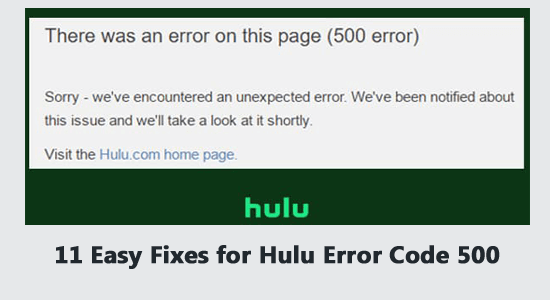
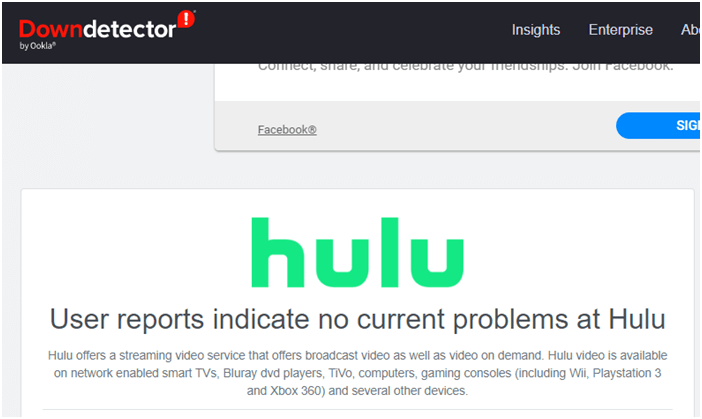

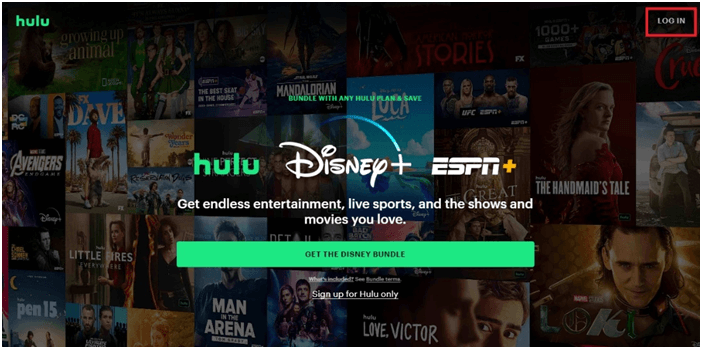
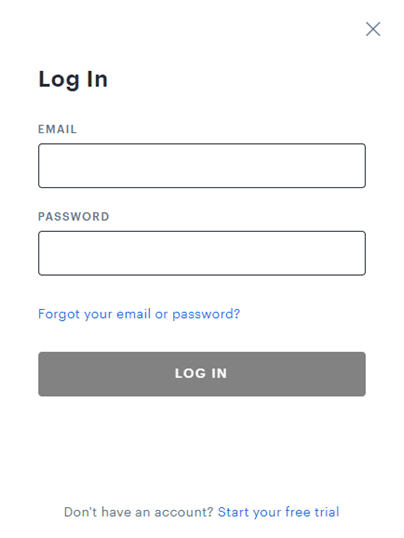
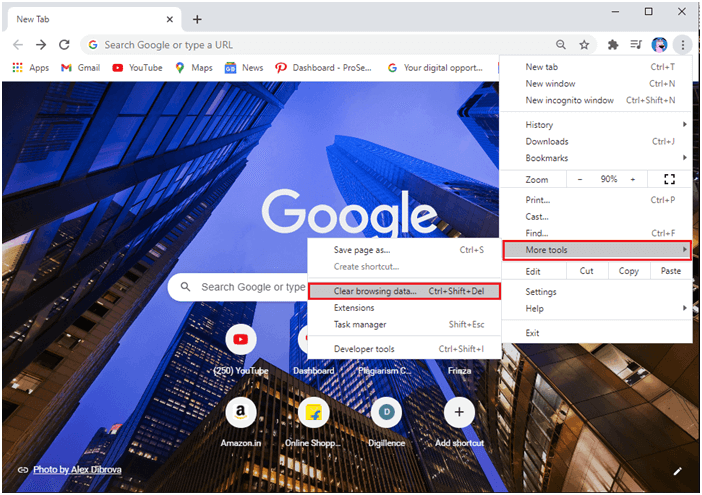
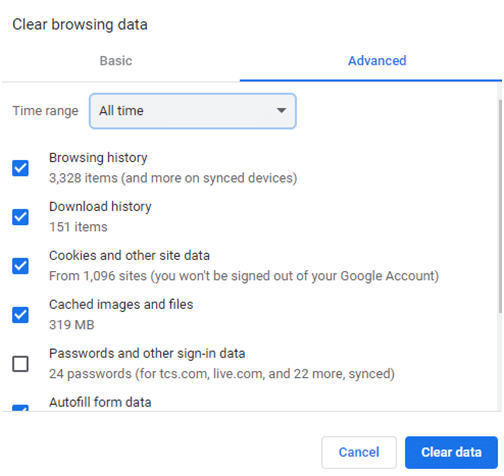
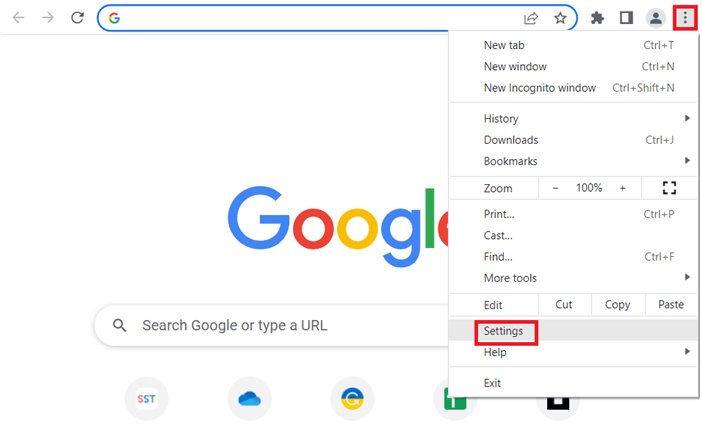
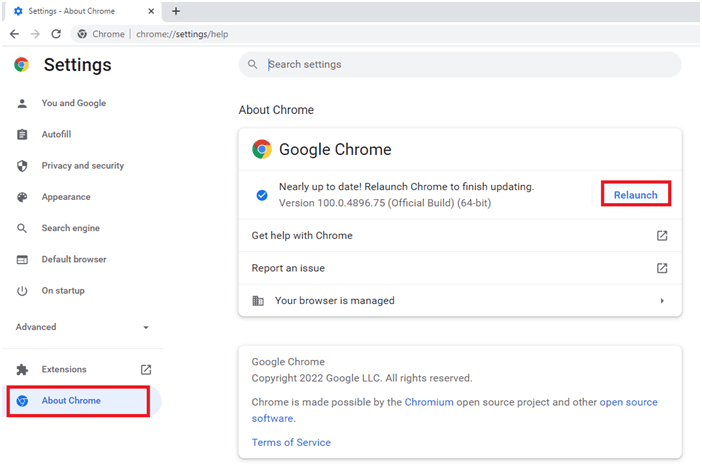
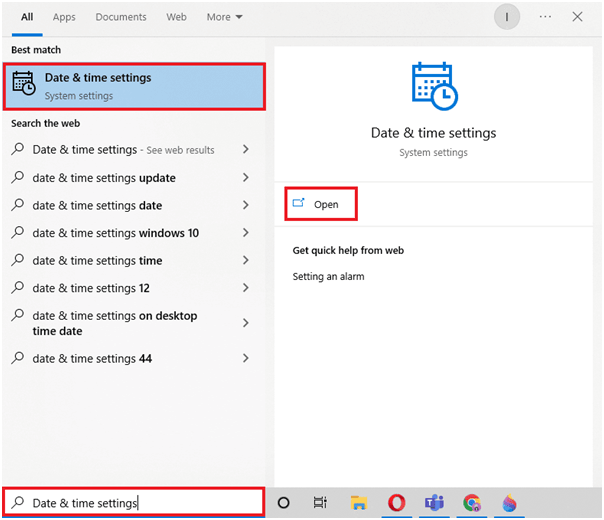
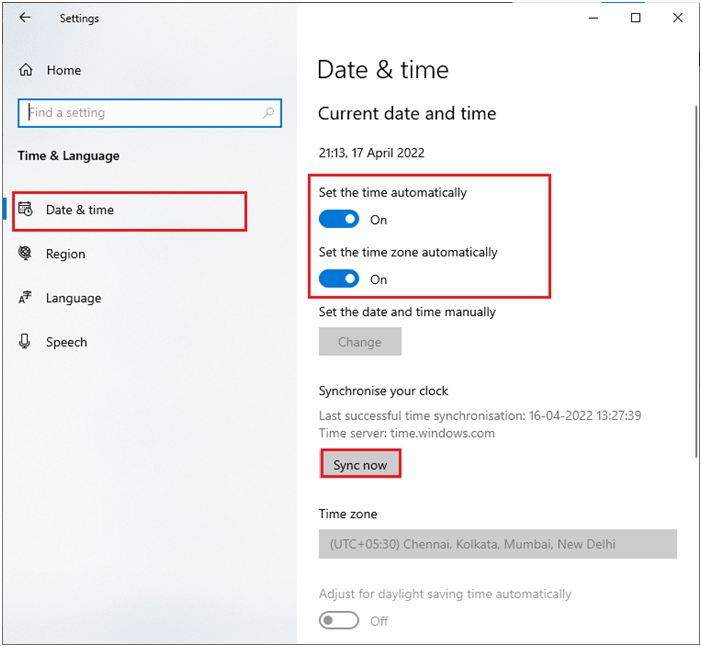
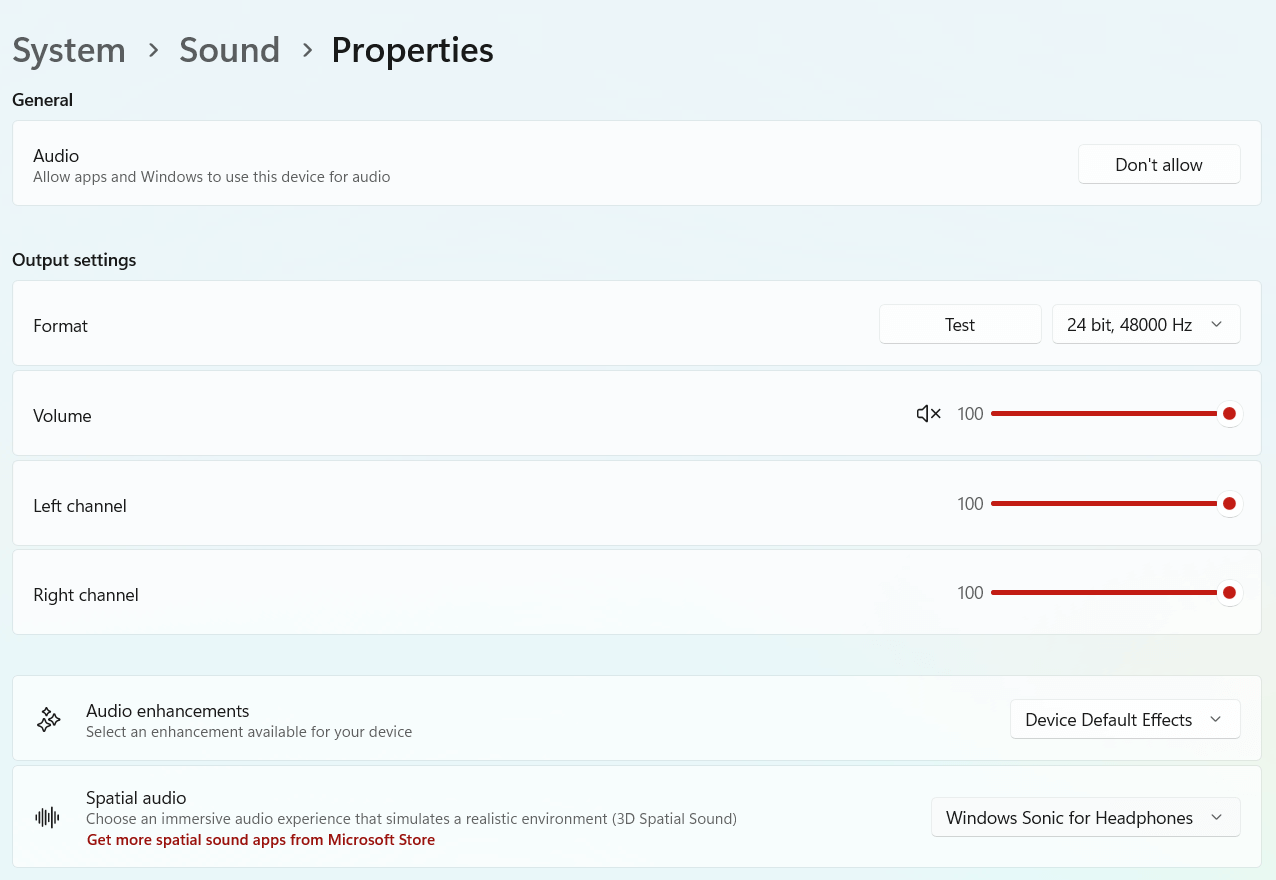
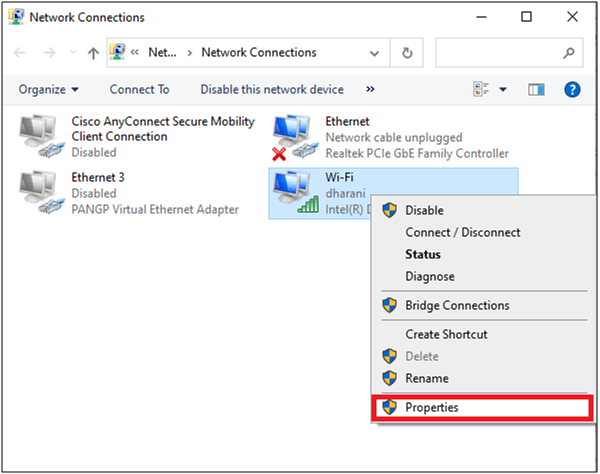
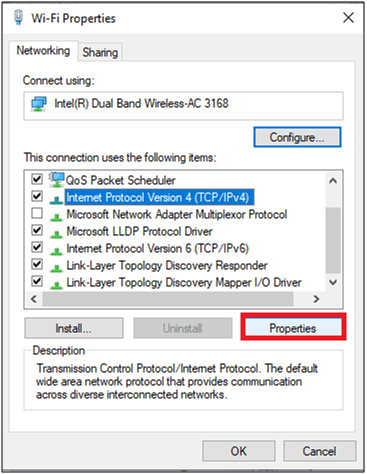
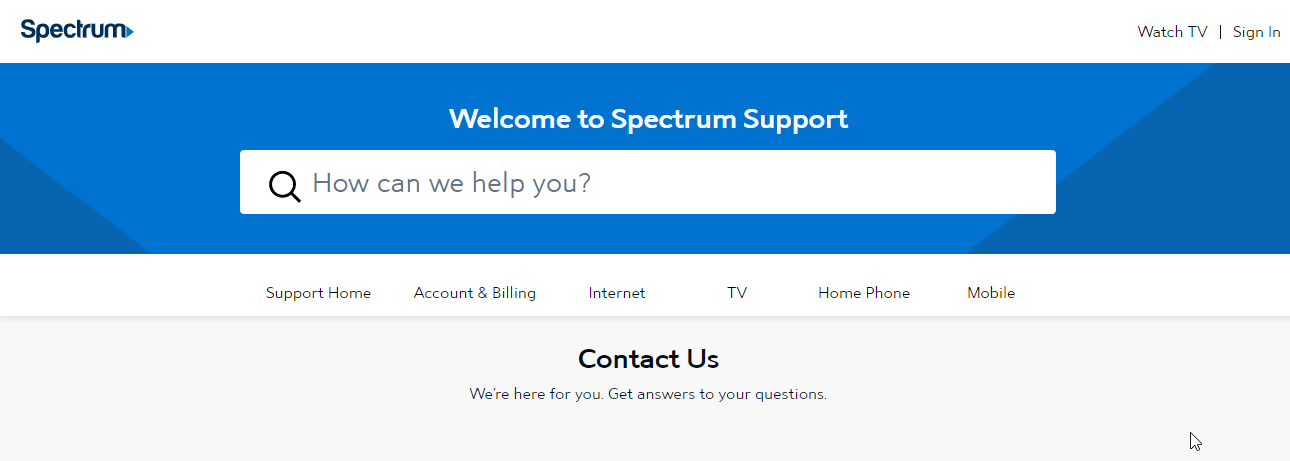
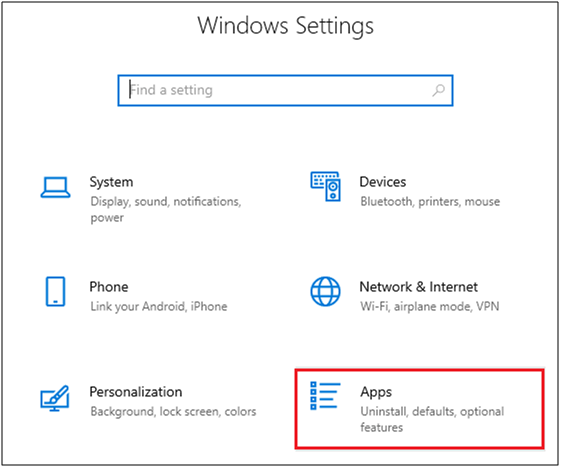

![[100 % ratkaistu] Kuinka korjata Error Printing -viesti Windows 10:ssä? [100 % ratkaistu] Kuinka korjata Error Printing -viesti Windows 10:ssä?](https://img2.luckytemplates.com/resources1/images2/image-9322-0408150406327.png)




![KORJAATTU: Tulostin on virhetilassa [HP, Canon, Epson, Zebra & Brother] KORJAATTU: Tulostin on virhetilassa [HP, Canon, Epson, Zebra & Brother]](https://img2.luckytemplates.com/resources1/images2/image-1874-0408150757336.png)

![Kuinka korjata Xbox-sovellus, joka ei avaudu Windows 10:ssä [PIKAOPAS] Kuinka korjata Xbox-sovellus, joka ei avaudu Windows 10:ssä [PIKAOPAS]](https://img2.luckytemplates.com/resources1/images2/image-7896-0408150400865.png)
